修復 Microsoft Authenticator 不顯示或彈出批准請求

在當今的數字環境中,雙因素身份驗證對於保護我們基於 Web 的帳戶越來越重要。Microsoft Authenticator 是一種流行的雙因素身份驗證 (2FA)或兩步驗證程序,它會在登錄您的 Microsoft 帳戶時生成用於身份驗證的特定代碼。
但是,安全驗證應用程序有時可能無法按預期運行,您可能會遇到登錄時無法顯示或彈出批准請求通知的問題。這可能會令人沮喪,尤其是在需要立即訪問帳戶時。
如何修復 Microsoft Authenticator 應用程序未在您的設備上顯示或彈出批准請求
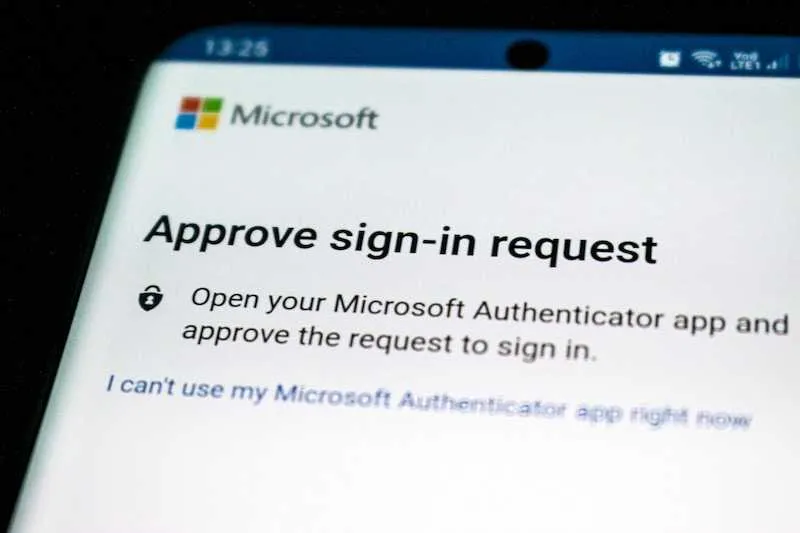
在這篇博文中,我們將了解 Microsoft Authenticator 不顯示或彈出批准請求的一些典型原因,以及身份驗證問題的可能修復方法。
解決方案 1:重置 Microsoft Authenticator 應用程序
重置 Microsoft Authenticator 應用程序是要嘗試的初始修復程序之一。清除手機設置中的數據或緩存即可完成此操作。如果應用程序有一個簡短的錯誤,此修復程序會很有幫助。
可以通過轉到手機上的設置、找到它並選擇“清除數據”或“清除緩存”來重置身份驗證器應用程序。再次嘗試使用該應用程序,看看是否在刪除數據或緩存後出現批准請求。
解決方案 2:檢查通知設置
Authenticator 應用程序的警報被禁用的事實也可以解釋為什麼您沒有收到權限請求。當您第一次使用手機或上次查看通知設置時,這種情況經常發生。
- 導航到您手機的設置,找到 Microsoft Authenticator 應用,並驗證是否啟用了應用通知以在您的移動設備上啟用通知。
- 打開警報(如果它們當前處於關閉狀態)。
- 此外,您可能需要檢查智能手機的通知設置,以確保身份驗證器應用程序警報不會受到阻礙。
解決方案 3:檢查您的 Microsoft 帳戶狀態
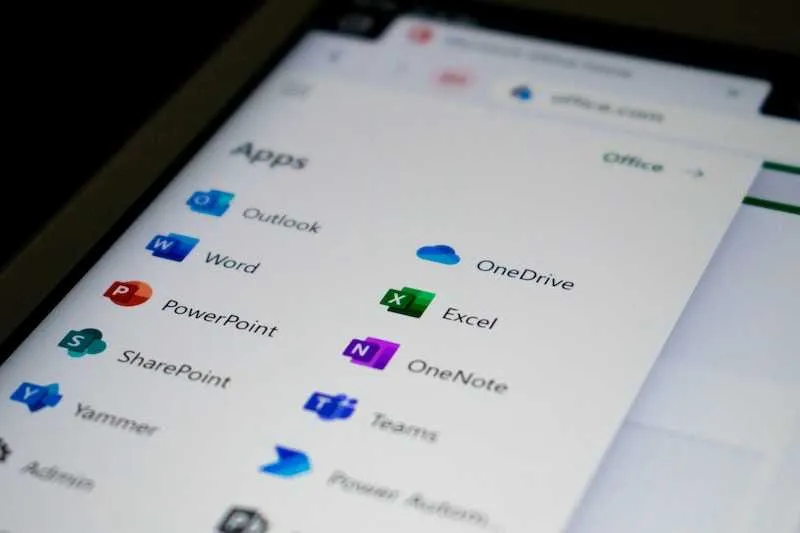
如果您無法收到該帳戶的身份驗證請求,則可以想像該帳戶已被禁用。這可能會阻止您收到請求。
- 前往您的 Microsoft 帳戶的安全設置。
- 找到所需的帳戶,如果已禁用,請重新啟用它以驗證您的帳戶狀態。
- 嘗試再次使用該應用程序,看看重新啟用帳戶後是否出現批准請求。
解決方案 4:更新 Microsoft Authenticator 應用程序
在您的設備上驗證 Microsoft Authenticator 使用的是最新版本。舊版本可能會導致應用程序無法正常運行。要查找任何可用的更新,請瀏覽您的應用商店並蒐索更新。
解決方案 5:嘗試重新設置應用程序
如果以上建議均無效,請嘗試在您的智能手機上再次安裝 Authenticator 應用程序。在某些情況下,如果重置或更新應用程序都無法解決問題,您可能需要從頭啟動應用程序。
為此,請從您的智能手機中刪除該應用程序,從應用程序商店重新安裝它,然後啟動常規設置過程。在刪除該程序之前,請確保您已備份所有帳戶和數據。
您可以通過嘗試這些可能的修復來解決 Microsoft Authenticator 未顯示批准請求的問題。如果問題繼續存在,可能需要聯繫 Microsoft 支持。
歸根結底,使用雙因素身份驗證是保護在線帳戶的最佳方法,但必須確定該軟件是否有效運行。您可以通過保持更新並打開設備的通知設置來避免應用程序出現問題。



我們要 login 客人的網站需要用受權碼登入但我們無法登入, 出現下面的訊息, 請問您我們澳如何去解鎖.
We sent a sign in request to your Microsoft Authenticator app or phone number for xxxxx@ms31.hinet.net, but you denied it.